欢迎使用Small PDF转换成WORD转换器,这里为您提供SmallPDF转换器最新资讯以及SmallPDF转换器 相关基础教程、使用技巧、软件相关知识、软件激活、升级及常见问题等帮助。
发布时间:2024-04-01 09:39:15
对于经常接触PPT的各位们来说,PPT制作起来真的很难很难,最突出非的一点就是非常消耗时间。所以,在大部分场景下,都不会希望自己辛苦制作的PPT文稿被他人随意地修改、复制。而在当前所有的防护方法里,最好的一个便是借助PPT转PDF的方法来完成。那么,什么方法将PPT转为PDF快捷呢?请不要担心,下面就来给您分享六个操作轻松符合要求的方法,一起来看下吧。

一、使用专业程序
当面临较多PPT文件需转为PDF格式的需求时,可选择运用专业的PPT转PDF程序来完成。此类软件具备优越的批量处理能力,并且设有丰富的自定义项,用户可自由调整输出参数如输出分辨率以及加水印,或是添加书签以满足自身需求。但是,市面上可以选择具备类似功能的资源有很多,您也可以试试看“SmallPDFer”软件。
具体转换操作:
步骤1、在电脑上打开“SmallPDFer”软件,点击“其它文件转PDF”,选中“PPT转PDF”选项。请注意:因为这款软件当前具备的转换功能比较多,并在统一放置于左侧的菜单栏中。所以,您在选择的时候,也需要确保选择的准确性。

步骤2、接着选择需要转换的PPT文件,在软件当中有两种常见的方式可以添加。一种是文件较少的情况下,可以手动拖拽到软件里面。另外一种是文件较多的情况下,可以点击“添加文件”来批量添加。导入软件后,设置好文件保存位置,点击“开始转换”,等待文件转换成功即可。
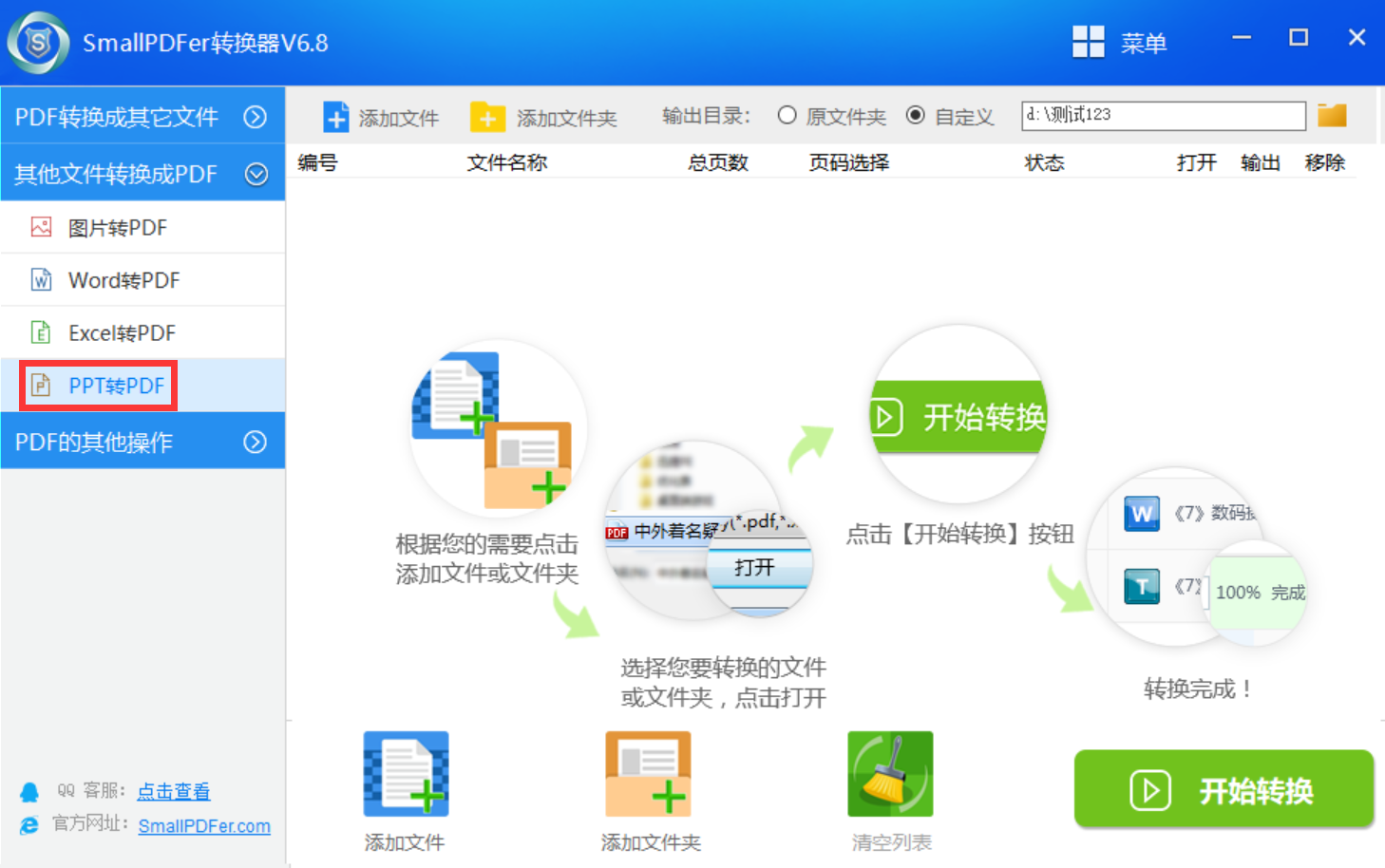
二、选择在线网页
目前还有一种高效便捷的方法,也就是选择在线转换来完成。用户只须打开浏览器,寻找并访问选择的在线网页等服务的网站,上传需转换的PPT文件,按下转换的按键,瞬间便能完成PPT至PDF的转换。无需额外下载安装应用程序,此举特别适合于短期内需将PPT文件转化成PDF文档的需求。此外,多数在线转换工具具备批量处理功能,允许用户同时传入多个PPT文件完成转换,有效提升工作效率。
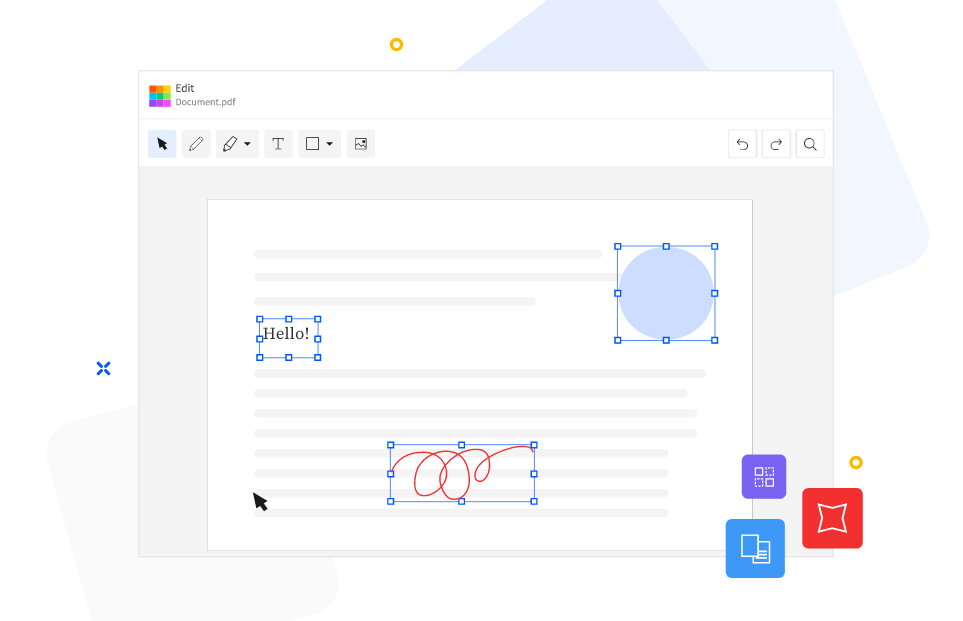
三、借助办公功能
此外,大家也可以通过Office套件轻松实现PPT至PDF文件格式的快速转变。以Microsoft PowerPoint 为例,用户只需启动欲转换的PPT文档并执行“文件”→“另存为”→“PDF”的流程,便可顺利完成文件格式的转换。此种简便方法,尤其适用于已安装 Office 套件的广大用户群体。用户可对PDF文档的安全属性进行设置,如加密处理或控制打印、复制权限等,提升文档防护水平。
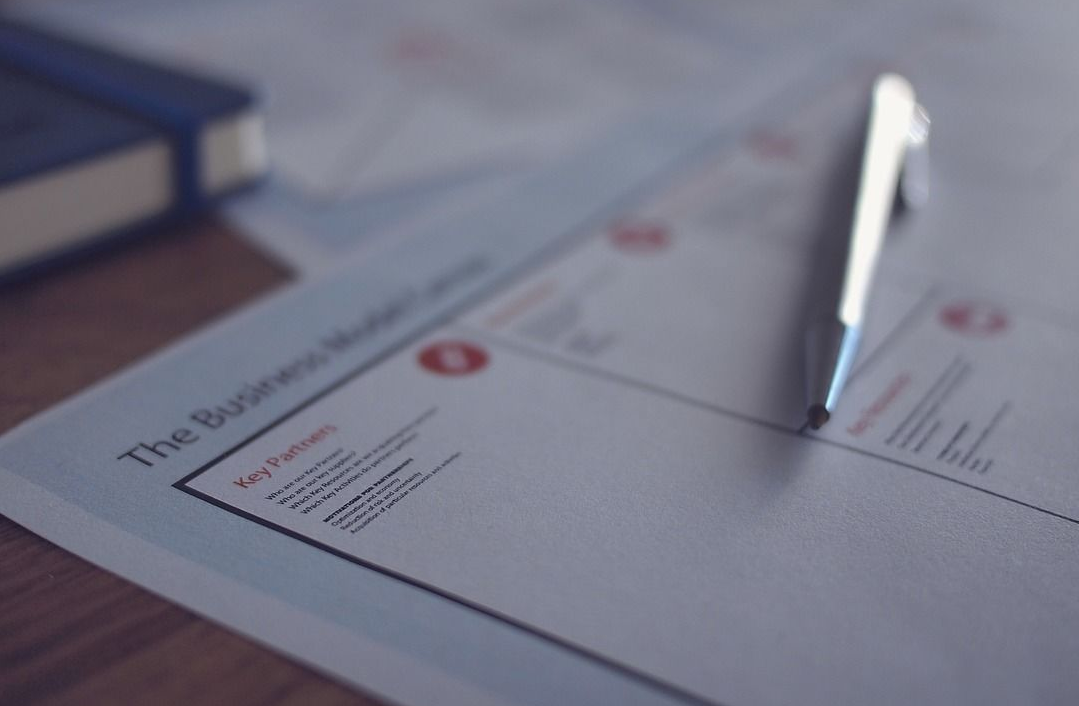
四、利用系统工具
诸多操作系统及硬件终端皆配备有将PowerPoint文档便捷地转换成PDF形式的内置功能。例如,使用Mac计算机,用户可在Keynote应用里直接开启PPT文件并生成PDF;同理,在iOS移动设备上,借助于Pages应用,也能实现同样的效果。此种方式不需要额外下载安装任何第三方软件,只需利用系统本机提供的应用便可轻松实现PPT至PDF格式的即时转换。
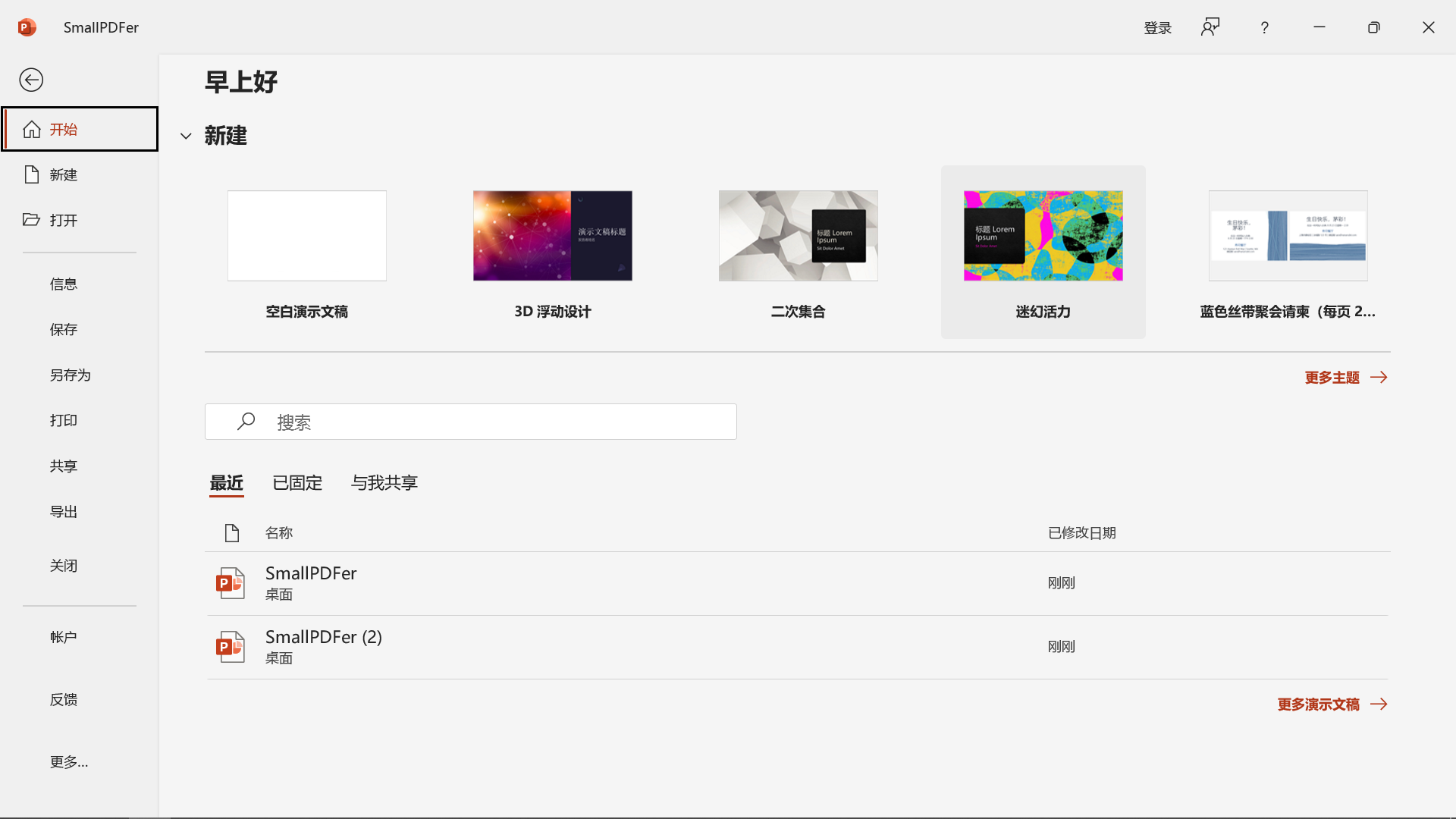
五、寻求其它工具
当然了,市面上具备比较高级的PPT转PDF的资源还有很多,您也可以寻求一些其它的工具来完成,例如:当前功能比较强大的Gaaiho PDF手机应用工具。首先,您可以先将需要转换的PPT文件转移到手机当中,并在手机上打开这个工具。然后,选择到自己所需的功能,并在本地目录下选择PPT文件添加,确认好没有遗漏后点击“转换”即可轻松地解决问题。
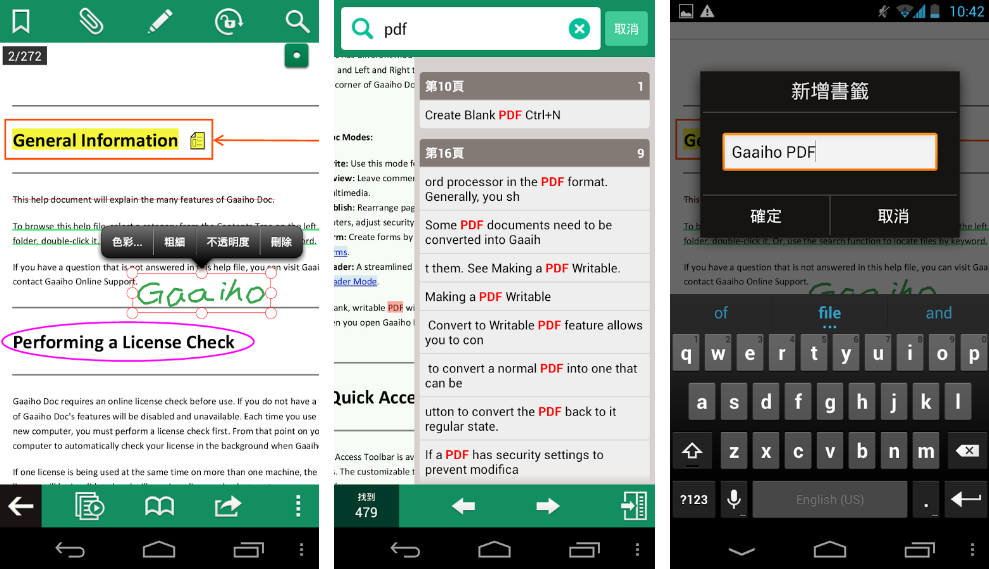
六、尝试专业求助
除了上面分享的五个方法以外,对于PPT转为PDF的操作,没有办法的办法里面,大家还可以向一些专业人士的求助来完成。因为在平时的工作当中,总会有一些同事具备比较好的电脑技能,所以它们可能也有一些另类的好方法,可以帮助我们轻松解决当前遇到的问题。例如:平时经常使用的PS软件,它的内置另存为功能,也可以有效地将PPT转为PDF的操作。
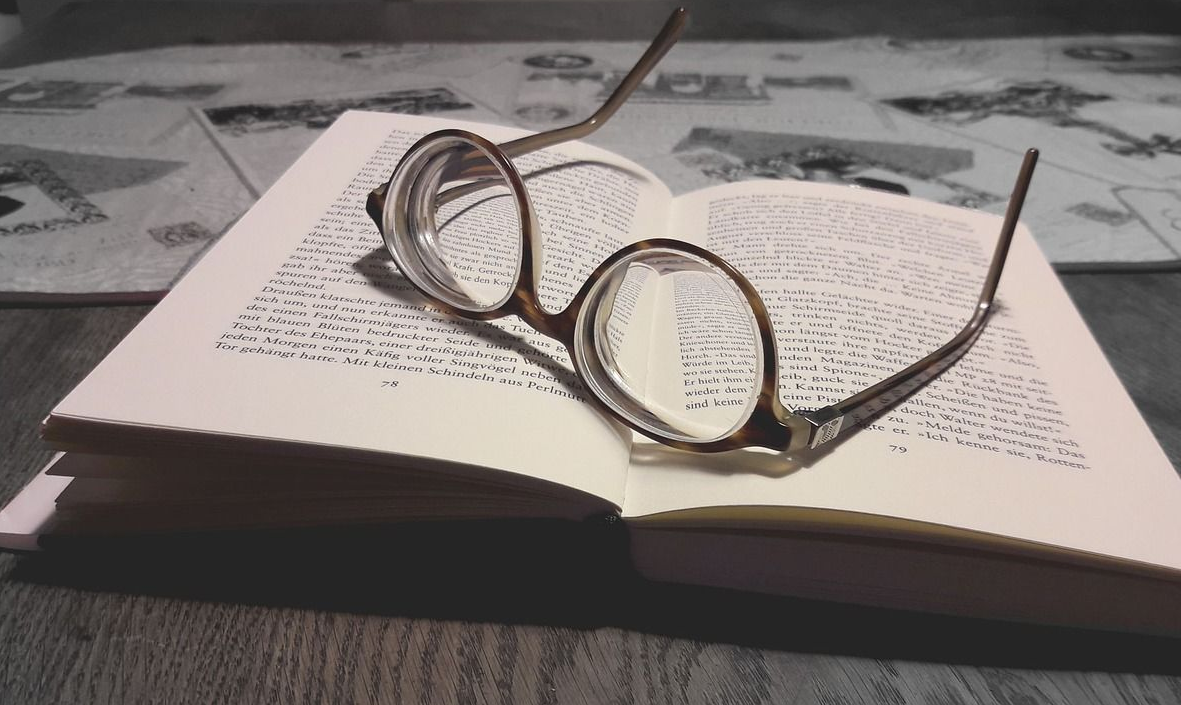
关于将PPT转为PDF快捷的方法,小编就为大家分享到这里了,希望您在看完之后问题都可以得到有效地解决。最后,如果说您还在被类似的问题困扰着,不妨根据当前实际的情况,选择其中一个适合自己的方法手动操作试试看。另外,如果说您对于PPT转PDF的问题也有属于自己的建议或者看法,也欢迎您在评论区告诉我们。温馨提示:如果您在使用SmallPDFer这款软件的时候遇到问题,请及时与我们联系,祝您PPT转PDF操作成功。